Con todo el mondo revolucionado con la nueva “Mini NES” que Nintendo va a sacar próximamente (si no sabíais nada del tema, podéis saber más aquí), parece que está volviendo las ganas al “pueblo llano” de echarse unas partiditas a los juegos clásicos en tu fantástica tele de 50 pulgadas con LED.
Para hacerlo hay una solución bastante más versátil que la Mini NES, mini MegaDrive o cualquier otro invento “comercial”, y son las soluciones hechas para los aparatos “smart” que se conectan a las teles: Android TV, Apple TV o Raspberry Pi, siendo este último el más versátil, barato, potente y del que vamos a hablar hoy.
¿Qué es una Raspberry Pi? (así para empezar)
Si por algún casual no las conoces, las Raspberry Pi son unos “miniordenadores” lanzados en 2012 y que por un precio de unos 30-40€ prometen un “ordenador personal funcional”.
Se inventaron para llevar la informática a países subdesarrollados y, al margen de esto, se han convertido en la solución de hardware más abierta, con cientos de proyectos open-source (código abierto), que las utlilzan como reproductores multimedia (con el famoso software Kodi, entre otros), como centralita de domótica casera (NinjaBlocks), alarma, control de aviones de radiocontrol, routers… Y por supuesto como “central” de emulación de consolas antiguas, como veremos ahora.
Las Raspberry se venden como placas sueltas, lo cual quiere decir que tendremos que comprar todo lo que queramos/necesitemos suelto igualmente. Lo más típico suele ser:

Raspberry Pi: la placa como tal
Unos 40€. Suele incluir una tarjeta SD de 8GB con varios sistemas operativos. Si no la trae una tarjeta CAT10 (las rápidas), te vale unos 10€ o así, dependiendo de capacidad.
Una ``cajita`` de plástico
Para guardarla y poder pegarla a la tele, por ejemplo. Si no te pones muy exquisito con el diseño, entre 5 y 10€.
Un cable HDMI para conectarla a la TV
O RCA si eres un “pureta” del retrogaming y la vas a conectar a un TV “de las de culo”. Otros 5€ aproximadamente.
Un adaptador de corriente
En la última Pi (modelo 3) se requiere que sea de 12V, si tienes alguno en casa, te valdrá seguro. Si no, unos 10€ más.
Un mando Bluetooth
Para poder jugar lo mejor lógicamente es un mando inalámbrico, aunque podéis usar uno que sea USB y conectarlo directamente a uno de los puertos que trae. SI optáis por la opción inalámbrica podéis reciclar el de la PlayStation 3/4 si lo tenéis y si no optar por cualquier otro y probar, personalmente os recomendamos los mandos de 8bitdo, que además de ser muy retro y muy chulos, funcionan genial.
¿Ya tienes una? Perfecto, empezamos con la guía para gente 100% no-friki (lo decimos porque estas cosas suelen requerir de un "amigo informático").
1.- ¿Qué es Recalbox y cómo se instala?
Para jugar utilizaremos Recalbox, una de las varias distribuciones basadas en EmulationStation, que es un frontend ((menú visual) que carga un conjunto de emuladores de varias consolas. Es decir: un fantástico menú que podemos manejar con el mando con el cual elegimos consola, y de cada consola el juego que queremos.
¿Porqué Recalbox? Porque a mi parecer es el más “para tontos”, no tiene tantas posibilidades de configuración como otros pero es “pincharlo y funciona” (generalmente), que básicamente es lo que buscamos.
Instalarlo es MUY fácil. Recalbox, se descarga como una imagen de disco (fichero .bin o .img) y si puedes montarlo en el escritorio basta con que copies todos los ficheos en la tarjeta SD, que deberás haber metido en tu ordenador.
Importante: la tarjeta SD debe formatearse como FAT32, tanto Windows como OSX lo hacen sin problema (si no te deja, verifica que la pestañita de bloqueo de la tarjeta no esté en “solo lectura” que pasa en las mejores familias!
2.- Setup inicial con la Raspberry ya conectada a la TV
Una vez copiado en la tarjeta de memoria, métela en la Raspberry y la enchufas con su cable HDMI a una de las tomas de la tele y con su adaptador de corriente a la regleta. Si tienes un cable Ethernet, deberías conectarla también al router (puedes configurar la wifi después, pero tendrás que hacerlo desde el menú de Recalbox).
La Raspberry no tiene interruptor, así que automáticamente se encenderá… En este punto deberías tener un teclado USB conectado porque habrá que pulsar un par de “Enter”, y bueno aparte para meter la clave de la Wifi está bien.
En el primer arranque debería ver un menú como el de la imagen.
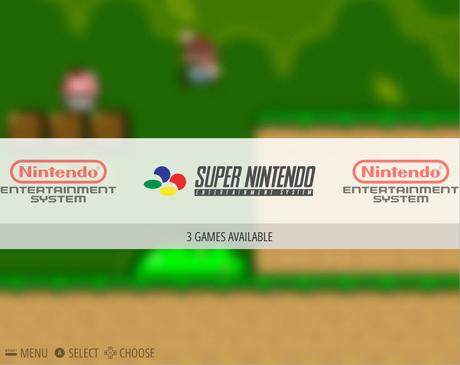
3.- Primeros pasos con el menú de EmulationStation
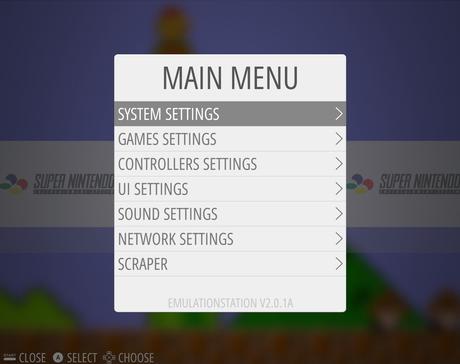
Ahora mismo es probable que tengas un mando inalámbrico esperando para configurarse… Es lo que vamos a hacer tras explicar brevemente el funcionamiento del fantástico menú de EmulationStation. Como verás con las teclas (del teclado USB) izquierda/derecha nos mueven por el menú, mostrando las diferentes plataformas de las que tenemos juegos (de base Recalbox trae algunos juegos open-source).
Clickando en cualquiera de ellas verás la lista de juegos y clickando en en “Enter” (depende del charset de tu teclado). Entramos en el juego (a esto mejor espérate a tener el mando).
Estando con el teclado tienes que comprobar las siguientes teclas (depende del teclado, del idioma…)
- La tecla que avanza en los menús, y lanza los juegos
- La tecla que va para atrás en los menús.
- Y la tecla que lanza el menú de sistema (Main menu, en la imagen), fundamental para configurar el Recalbox.
4.- Configurando el mando inalámbrico
Sobra decir que si tu mando es USB y con cable, es “plug & play”. Si es inalámbrico hay 3 posibilidades, que ahora mismo enumeramos. Ojo, por inalámbrico entendemos con conexión Bluetooth.
Mando de la XBOX360
En principio el Recalbox lo detecta solo y lo engancha sin interacción nuestra. Confesamos que esta opción NO la hemos probado.
Mando de la PlayStation 3/4
Debes conectarlo por USB, esperar 10 segundos y desconectarlo, con eso, deberías poder usarlo. Así de fácil.
Otros mandos inalámbricos por Bluetooth
Los más recomendables son los de la marca 8Bitdo. En este caso la configuración es más “artesana” pudiendo tener incluso que asignar cada botón a su función… Con la marca 8bitdo esto no es necesario, con otras no te lo podemos garantizar… En cualquier caso es fácil:
- Elige en el menú principal la opción “Configuración de mandos“
- Elige “Emparejar mando Bluetooth“. Recalbox empezará a buscar…
- De la lista de dispositivos Bluetooth, elige el mando. Si tiene driver, ya debería estar listo!
- Si hay que configurar a mano las teclas, te recomendamos que leas la guía oficial de Recalbox para esto, haciendo click aquí.
5.- Cómo instalar más juegos
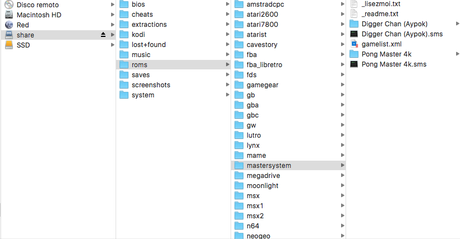
Instalar juegos en Recalbox, como en todos estos sistemas de emulación, implica disponer de los ficheros con el juego en si mismo, lo que se conoce vulgarmente como las “ROMs” de los juegos (realmente son volcados de lo que se metía en los cartuchos/CDs originales).
Si disponéis de ellas (recordar que lo legal es tener el juego original comprado, aunque muchos juegos ya se consideran “abandonware” por su antigüedad), hay que meterlas en un directorio concreto de la tarjeta SD para que el sistema las lea y cargue.
Siendo así, la parte que parece más “complicada” es cómo pasar del PC/Mac dichos ficheros a la tarjeta SD de la Raspberry. Podéis hacerlo de dos maneras:
- Desde el propio PC: montando en el ordenador la tarjeta SD (como cuando has copiado los ficheros de Recalbox, puedes copiar los juegos en el directorio “ROMs”, dentro del cual verás las carpetas de las diferentes consolas, por lo que tendrás que elegir la tuya.
- A través de la red local: es lo más cómodo, porque no tienes que apagar la Pi para hacerlo. Tanto en PC como en Mac se monta como un Volumen de red, por lo que si te conectas a la red de tu casa (en Mac Cmd+K y botón “Explorar“) deberá aparecer un ordenador llamado RECALBOX. Accediendo a él un único directorio llamado “share” y dentro la carpeta “roms” (entre otras). Basta con arrastar los juegos y listo. De esta forma, tendrás que reiniciar EmulationStation para que los cargue, lo más sencillo sin tecnicismos es dese el menú principal la opción “Salir > Reiniciar el sistema”
6.- Y ya está, ¡que empiece el vicio!
Cono esto ya tienes el sistema listo para jugar y en principio no deberías liarte con más “frikadas” técnicas, ahora bien, os dejamos una serie de pequeñas “cosas” que os pueden suceder en función de nuestra experiencia con el sistema, a modo de ayuda por si os pasan.
En cualquier caso en los foros de Recalbox, tanto los desarolladores como otros usuarios os van a ayudar encantados (e incluso hay una parte en castellano).
Podéis acceder haciendo click aquí.
Y si queréis una carcasa “cool” para vuestra “consola”, mirad lo que la gente hace con impresoras 3D…
Algunas plataformas necesitan la ROM original de la consola para poder jugar
Es el caso de la NEOGEO, que requiere la imagen del chip original de la consola para jugar. Es un fichero similar al de los propios juegos y debe estar en el mismo directorio que los juegos como tal.
Las primeras Raspberrys (1 y 2) se deben ``overclockear`` para poder jugar bien
Si juegas con juegos de las consolas más viejas en principio no hay problema, pero si quieres emular cosas más “recientes” verás que los juegos van lentos… Para evitarlo tienes que hacer que tu “Pi” funcione por encima de su voltaje normal, en una Pi 1 el ajuste mejor es el EXTREMO (1000MHz en vez de 700MHz). Éste ajuste se hace desde System Settings > Overclock Settings (en el Main Menu) y al marcarlo se reiniciará el sistema (es normal). Puedes ir probando ajustes menores antes de ir al EXTREME, ya que hay que recordar que esto, en teoría, puede “romper” la Pi como tal (aunque un miembro de Retrópica tiene una con dos años así y sigue perfecta).
Si quieres montar juegos desde un volumen de red externo (NAS) es un lío...
Si tienes conocimientos de informática no hay problema, pero si no los tienes, hacer que puedas tener en un NAS tipo Time Capsule o un Sinology los juegos y que el Recalbox los cargue remotamente es bastante sofisticado, porque requiere habilitar directorios de red en la Pi, que se monten en el arranque… Si te quieres liar la manta a la cabeza y probarlo, aquí explican cómo hacerlo.
Para comprar todo: barato en AliExpress, rápido en Amazon
La Raspberry, una carcasa, el mando de 8bitdo… Si tienes paciencia en esperar lo que pueda tardar todo en llegar (2-3 semanas fácil) lo más recomendable es AliExpress por su mejor precio y gastos de envío generalmente gratis. Pero por muy poco más, puedes comprarlo en Amazon y tenerlo normalmente de un día para otro y si eres Prime con gastos de envío gratis (y en Madrid hasta lo tienes en PrimeNow, tu Raspberry en dos horas!!!)
Aquí te dejamos algunos enlaces para comprar las cosas en Amazon
¡Comparte y comenta!
¿Has conseguido instalarlo y te estás viciando “a tope”? ¿Prefieres lo original y jugar con tu consola de hace 30 años en TV “con culo”? ¿Vas a comprarte la Mini NES y dejarte de líos? Dínoslo en los comentarios!
